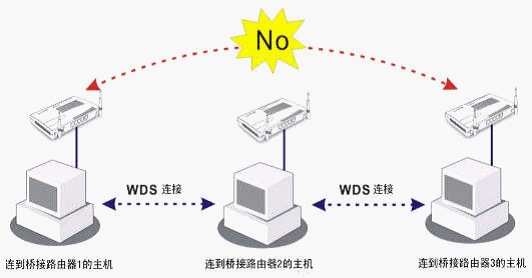Hervorragende Software und praktische Tutorials
Einführung in den Router-Modus, Relay-Modus und AP-Modus
Drahtlose Router verfügen im Allgemeinen über den AP-Modus (Access Point), den Router-Modus (Wireless Routing), den Repeater-Modus (Relay), den Bridge-Modus (Bridge) und den Client-Modus (Client).
WLAN-Router bieten verschiedene Betriebsmodi, die den Anforderungen verschiedener Benutzergruppen entsprechen. Nur durch die Wahl des richtigen Modus kann der Router seine Funktion optimal erfüllen. Die drei gängigen Betriebsmodi von Routern sind:Routing-Modus,RelaismodusUndAP-Modus, gibt es Unterschiede zwischen den verschiedenen Modi?

Routing-Modus
Der Routermodus ist der am häufigsten verwendete Modus in unserem Familienleben und bezieht sich jetzt eher auf den drahtlosen Routingmodus.
Kurz gesagt ermöglicht dieser Modus dem WLAN-Router, sich mit dem optischen Modem zu verbinden, um auf das Internet zuzugreifen. In diesem Modus wird über den WAN-Port auf das Internet zugegriffen, Breitband-Kontokennwörter, IP-Adressen, Gateways und andere Internetinformationen können gespeichert werden und die Verbindung zum Internet wird automatisch hergestellt.
Nachdem der Router erfolgreich mit dem Internet verbunden wurde, können Computer und Mobiltelefone über Kabel oder WLAN auf das Internet zugreifen. In der Regel ermöglicht er die gemeinsame Nutzung eines Netzwerks/Breitbands durch mehrere Geräte, was häufig im privaten Bereich genutzt wird.
Im Routing-Modus entspricht der Router einem gewöhnlichen WLAN-Breitbandrouter; wir verwenden üblicherweise diesen Modus. Zur Konfiguration muss er an ein ADSL-Modem (CAT) oder ein optisches Modem angeschlossen werden.
Anwendbare Orte: Wird verwendet, wenn Benutzer selbst Breitbanddienste beantragt haben.
AP-Modus
Schließen Sie ein Internetkabel an den Router an, und Sie können ohne Konfiguration über kabelgebundene und kabellose Netzwerke auf das Internet zugreifen. In diesem Modus können Sie zwischen kabellosen Netzwerken, von kabellosen zu kabelgebundenen Netzwerken und von kabellosen zu Weitverkehrsnetzen wechseln. Im Endeffekt entspricht dies einem Switch mit kabellosen Funktionen.
Wenn der Router im AP-Modus aktiviert ist, fungiert er nur als drahtloser Zugangspunkt, ohne Unterscheidung zwischen WAN- und LAN-Port. Im Allgemeinen ist der Router im AP-Modus über ein Netzwerkkabel mit dem übergeordneten Router verbunden und wandelt das kabelgebundene Signal in ein drahtloses Signal um, um die drahtlose Reichweite zu erweitern.NetzabdeckungUmfang.
Es ist zu beachten, dass die vom Benutzergerät über den LAN-Port oder den drahtlosen Internetzugang erhaltene IP-Adresse die vom übergeordneten Router zugewiesene IP-Adresse ist. Dieser Router kann daher nicht verwaltet werden.
Anwendbare Gelegenheiten: Zum Beispiel, wenn es nur als kabelgebundener und kabelloser Zugriffspunkt verwendet wird und mit den Geräten unter dem Router der oberen Ebene kommunizieren muss.
Relaismodus
Im Repeater-Modus stellt der Router eine drahtlose Verbindung mit einem drahtlosen Router her, der auf das Internet zugreifen kann, um das drahtlose Signal des drahtlosen Routers zu verstärken, der auf das Internet zugreifen kann.
Der Repeater-Modus kann die Signalabdeckung des vorhandenen WLAN-Netzwerks verstärken. In diesem Modus kann sich der WLAN-Router mit dem übergeordneten WLAN verbinden und so die Abdeckung des WLAN-Netzwerks erweitern.
Nachdem der Relaismodus eingerichtet wurde, können wir den Router am Rand des ursprünglichen Funksignals platzieren, um das Funksignal zu verstärken. Es eignet sich im Allgemeinen für Häuser mit komplexen Grundrissen, große Häuser usw.
Hinweis: Der Name des verstärkten WLAN-Signals ist derselbe wie der Name des WLAN-Signals des ursprünglichen WLAN-Routers.
Anwendungsbereiche: Es gibt einen WLAN-Router, der auf das Internet zugreifen kann, dessen WLAN-Signalabdeckung jedoch begrenzt ist. Er wird verwendet, wenn das WLAN-Signal eine größere Reichweite haben soll.
Bridge-Modus
Bridge-Modus,Der Router stellt eine drahtlose Verbindung mit einem drahtlosen Router her, der auf das Internet zugreifen kann, um das drahtlose Signal auf dem drahtlosen Router zu verstärken, der auf das Internet zugreifen kann.;
Hinweis: Der Name des verstärkten WLAN-Signals unterscheidet sich vom WLAN-Signalnamen des ursprünglichen WLAN-Routers.
Anwendbare Gelegenheiten: Es gibt einen WLAN-Router, der auf das Internet zugreifen kann, aber das WLAN-Signal des WLAN-Routers deckt einen kabelgebundenen Bereich ab, und Sie möchten, dass das WLAN-Signal eine größere Reichweite abdeckt.
WDS-Modus
WDS (Wireless Distribution System) ist ein Protokoll zur drahtlosen Verbindung zweier Zugriffspunkte (APs). Im gesamten WDS-Funknetzwerk sind mehrere APs über Bridges oder Repeater miteinander verbunden, wodurch das gesamte lokale Netzwerk weitgehend drahtlos wird.
Der Unterschied zwischen Repeater-Modus und Bridge-Modus
Sowohl der Repeater-Modus als auch der Bridge-Modus stellen eine drahtlose Verbindung zu einem WLAN-Router her, der auf das Internet zugreifen kann, und verstärken das WLAN-Signal auf dem WLAN-Router. Der Unterschied besteht darin, dass der Name des WLAN-Signals nach der Verstärkung im Repeater-Modus derselbe ist wie auf dem vorherigen Router, während der Name des WLAN-Signals nach der Verstärkung im Bridge-Modus sich vom Namen des WLAN-Signals auf dem vorherigen Router unterscheidet.
Der Unterschied zwischen Repeater-Modus und AP-Modus
Der offensichtlichste Unterschied besteht darin, dass der Relay-Modus drahtlos mit dem übergeordneten Router verbunden ist, während der AP-Modus kabelgebunden ist. Darüber hinaus kann der Router im Relay-Modus sein eigenes Netzwerk verwalten (z. B. IP-Adressen vergeben). Im AP-Modus hingegen ist der Router nicht für die Netzwerkverwaltung zuständig. Er entspricht einem Switch mit WLAN-Funktion, der kabelgebundene Signale in drahtlose Signale umwandelt.
Was ist die WDS-Funktion? Was ist der Unterschied zwischen Bridge-Modus und Repeater-Modus?
Im Allgemeinen können WLAN-Router die beiden oben genannten Modi realisieren: Bridging und Relaying.
WDS-Bridging-Funktion:
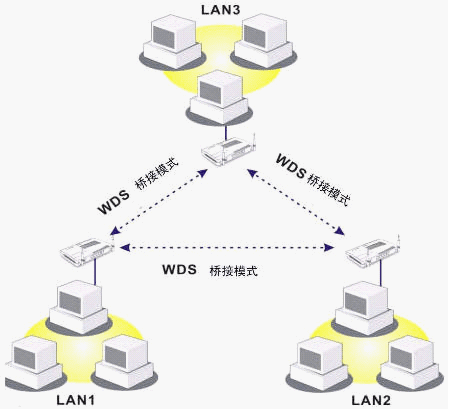
WDS-Relaisfunktion:
Der Hauptunterschied zwischen den beiden Modi besteht darin, dass im Repeater-Modus von einem Access Point empfangene Pakete über die WDS-Verbindung an einen anderen Access Point weitergeleitet werden können.
Im Bridge-Modus können über die WDS-Verbindung empfangene Pakete jedoch nur an das kabelgebundene Netzwerk oder an drahtlose Hosts weitergeleitet werden.
Mit anderen Worten, nur der Repeater-Modus kann WDS-zu-WDS-Pakete weiterleiten.
Wie in der folgenden Abbildung gezeigt, kann der mit Bridge 1 oder Bridge 3 verbundene Host über die WDS-Verbindung mit dem mit Bridge 2 verbundenen Host kommunizieren.
Der mit Bridge1 verbundene Host kann jedoch nicht über Bridge2 mit dem mit Bridge3 verbundenen Host kommunizieren.